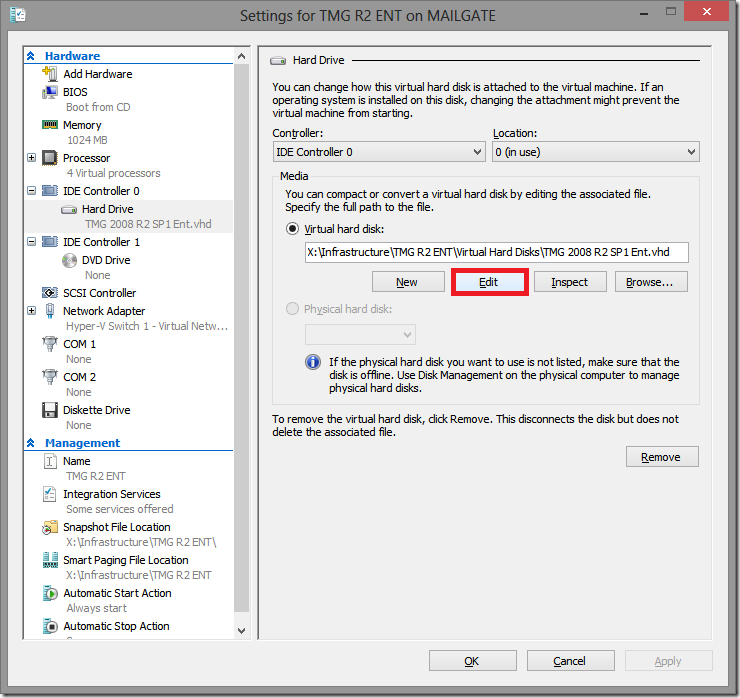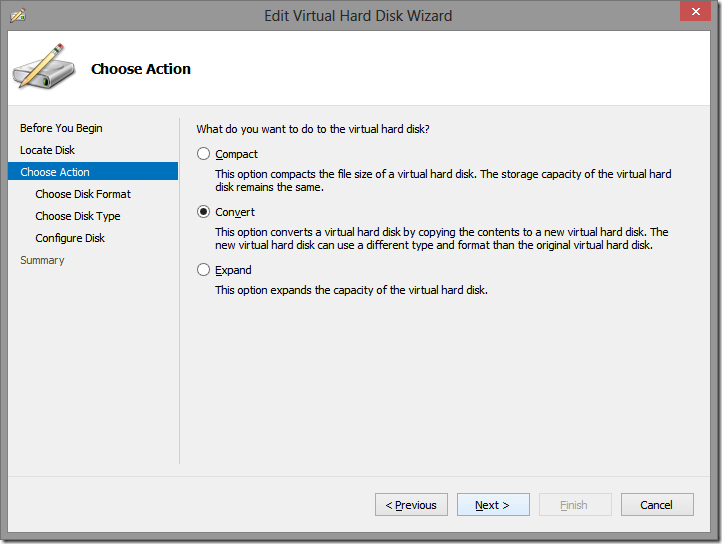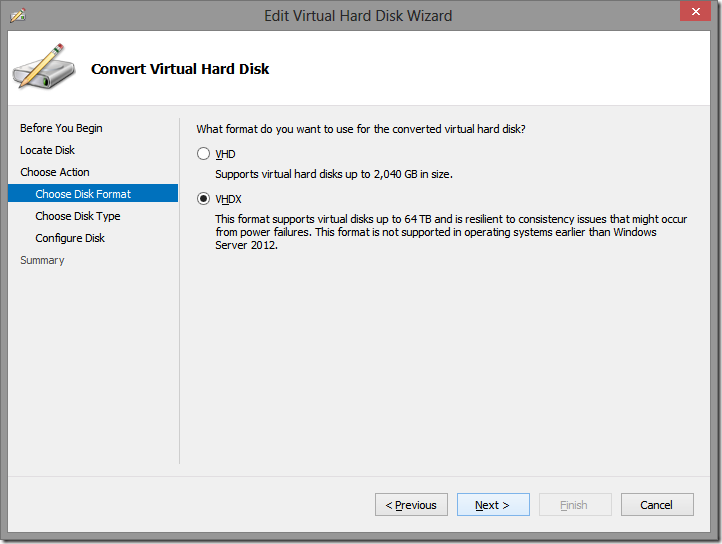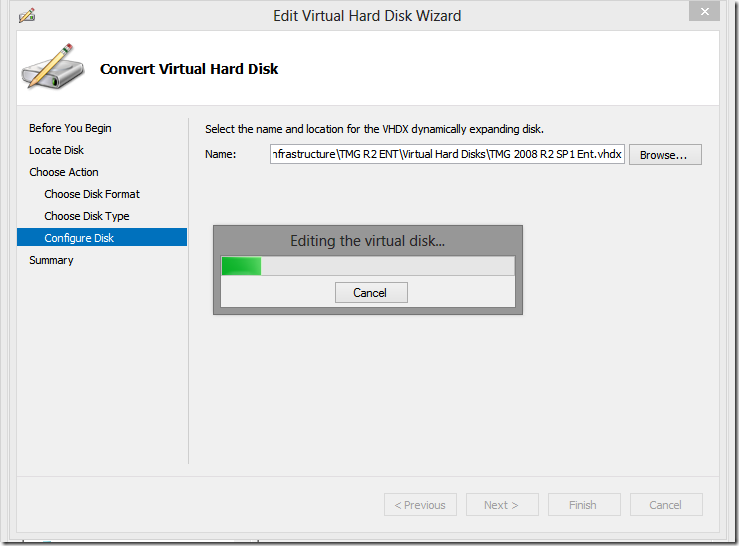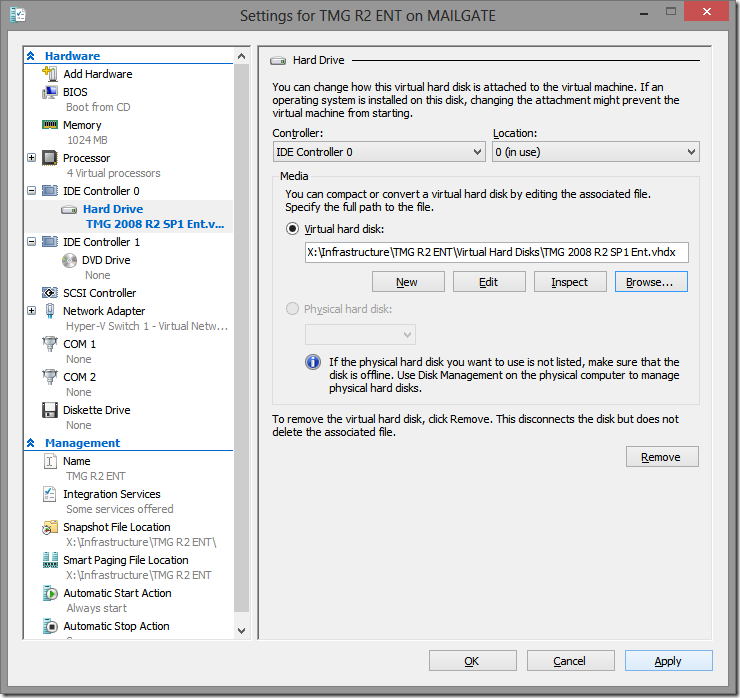В Windows Server 2012 Hyper-V появилась поддержка нового формат виртуальных дисков – VHDX. Виртуальные диски в формате VHDX имеют много преимуществ, включая больший максимальный размер диск – 64 TB, защита от повреждения данных и многое другое. Вы можете конвертировать текущие диски в формате VHD в новый формат VHDX с помощью консоли Hyper-V Manager. В ходе процесса будет создан новый диск VHDX и скопированы данные с старого диска на новый. В конце процедуры у вас будет 2 диска – в старом формате и в новом. После успешной проверки нового диска вы можете вручную удалить старый.
Далее я опишу необходимые шаги для конвертации VHD в VHDX:
- Выключаем виртуальную машину которая имеет доступ к диску.
- Открываем настройки виртуальной машины и находим нужный диск. Ждем кнопку Edit:
- Запускается мастер Edit Virtual Hard Disk Wizard. Выберите действие Convert и нажмите Next .
- Выберите формат VHDX и нажмите Next.
- Вы можете выбрать должен ли диск быть фиксированного размера или его размер может динамически меняться. Данная опция доступа независимо от того, какой тип был у диска ранее. Нажмите Next.
- Выберите имя и распложение нового VHDX диска и нажмите Next.
- Проверьте все настройки и нажмите Finish для создания нового диска. Время на создание зависит от размера исходного диска и скорости вашего жесткого диска. На моем SSD диске VHD размеров 300GB конвертировался примерно 2 минуты.
- Заключительным этапом будет подключение нового диска к виртуальной машине.
После загрузки виртуальной машины вам необходимо проверить что все в порядке. Если это так то вы можете безопасно удалить старый диск.
Для конвертации можно также воспользоваться PowerShell. В таком случае действий получается на порядок меньше :)
Convert-VHD -Path \\win2012-dc01\vms\old.vhd -DestinationPath \\win2012-dc01\vms\new.vhdx -DeleteSource -ComputerName win2012-hv01
Полезная информация
Хочу порекомендовать отличное место, где можно заказать банкет киев по вполне привлекательной цене.